
Cómo Arreglar el Drenaje de Batería en Apple Watch
¿Tu Apple Watch está perdiendo batería más rápido después de actualizar watchOS? No estás solo. Este problema puede deberse a procesos en segundo plano, errores de software o incluso desgaste de la batería. Aquí tienes soluciones rápidas:
- Actualiza watchOS: Instala la última versión para corregir errores.
- Reinicia o restablece tu Apple Watch: Esto puede resolver procesos que consumen batería.
- Ajusta configuraciones: Reduce el brillo, desactiva el GPS y la pantalla "Siempre activa".
- Verifica la salud de la batería: Si está por debajo del 80%, podría necesitar reemplazo.
- Evita el calor extremo: Venezuela tiene altas temperaturas que pueden afectar el rendimiento.
Si estas medidas no funcionan, considera un reemplazo de batería. En Venezuela, tiendas como iphonizate ofrecen opciones confiables. Sigue leyendo para más detalles y pasos específicos.
Cómo Verificar si tu Apple Watch Tiene Drenaje de Batería
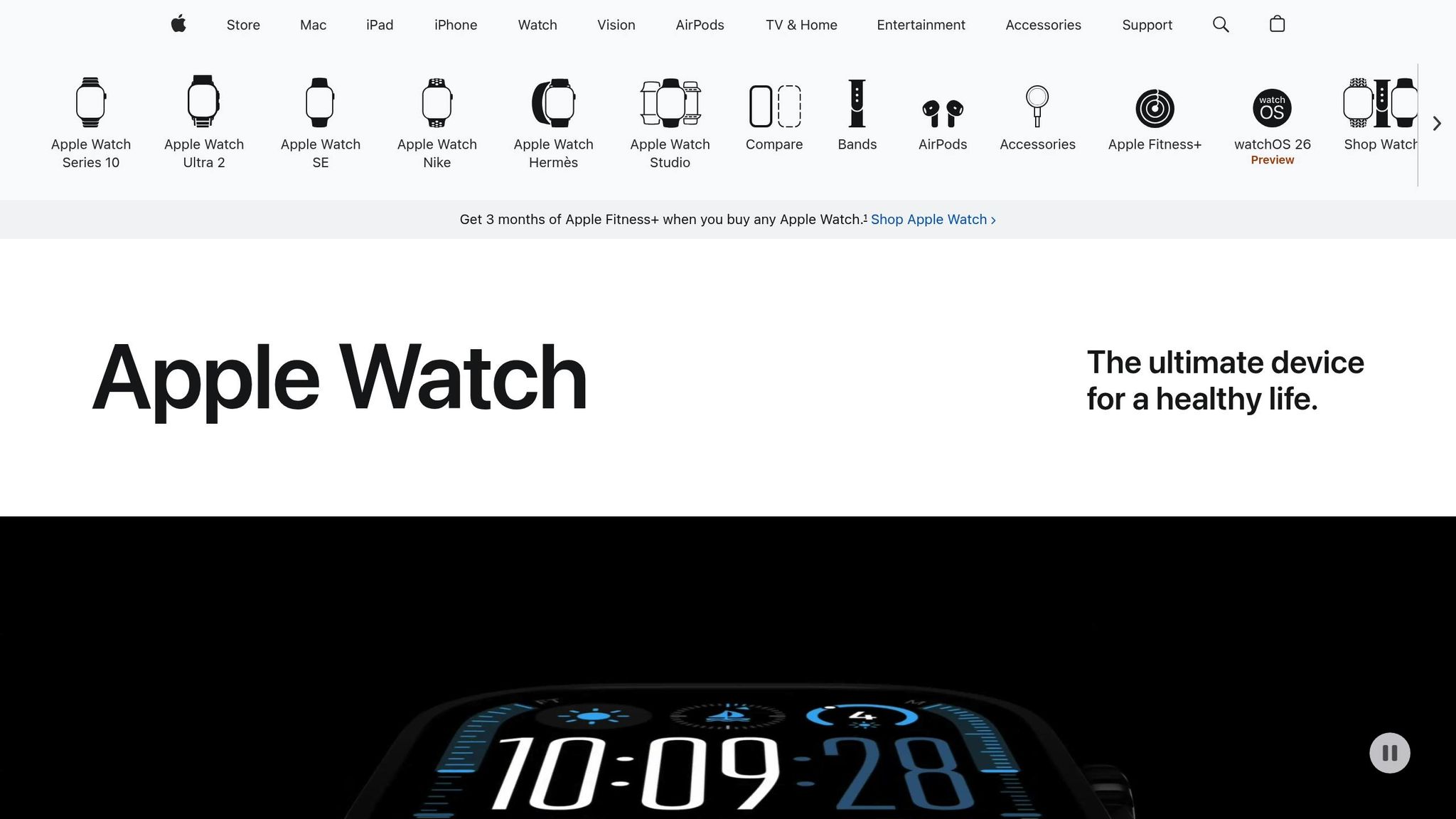
Síntomas Comunes de Drenaje de Batería Después de Actualizaciones de watchOS
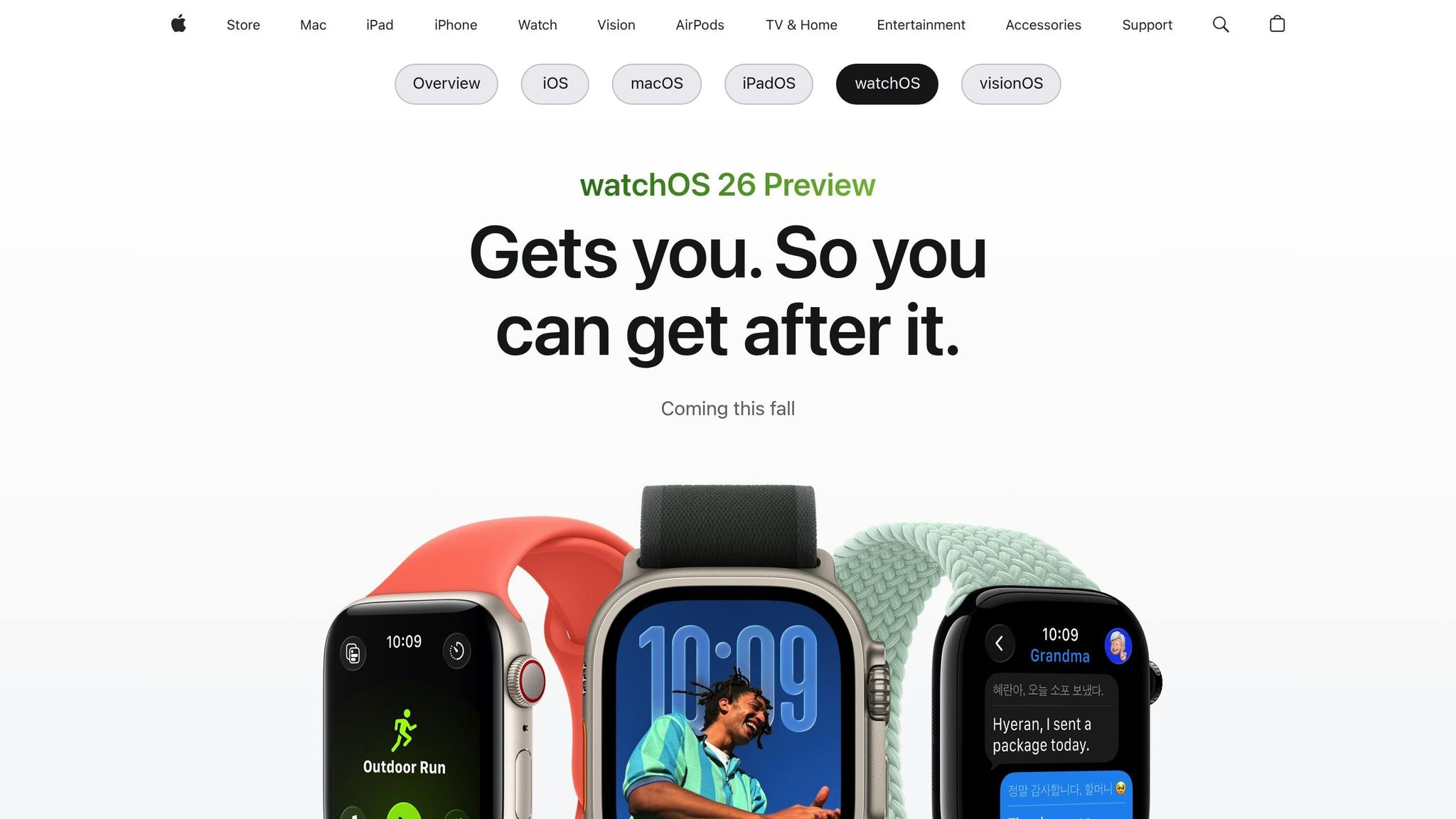
Después de actualizar watchOS, podrías notar un descenso rápido en la batería o que el reloj se calienta más de lo habitual. Por ejemplo, un Apple Watch Series 7 pasó del 100% al 84% en menos de una hora, mientras que un Apple Watch Ultra 2 agotó dos días de carga en apenas 7 horas.
Otro signo claro es que tu reloj ya no dura todo el día como solía hacerlo. Algunos usuarios han reportado una pérdida de aproximadamente el 50% de la batería en menos de 12 horas tras actualizar. También podrías experimentar apagados inesperados, incluso cuando el nivel de batería muestra un porcentaje considerable.
Es importante tener en cuenta que cierto drenaje inicial puede ser normal después de una actualización. Como explica Zachyy, un usuario de la comunidad de Apple:
"Después de una actualización del sistema operativo, es común experimentar un mayor drenaje de batería ya que ciertas tareas relacionadas con la actualización continúan en segundo plano, incluyendo la indexación. Solo deberías experimentar este mayor drenaje de batería durante unos pocos días antes de que vuelva a la normalidad."
Si detectas estos síntomas, lo ideal es verificar el estado de la batería para determinar si el problema es temporal o necesita atención adicional.
Cómo Verificar la Salud de la Batería en Apple Watch
Puedes revisar el estado de la batería directamente desde la app Configuración de tu Apple Watch.
Para hacerlo, abre la app Configuración y selecciona la opción "Batería". Aquí encontrarás información sobre la capacidad máxima de la batería, expresada como un porcentaje. Una batería en buen estado debería mantener entre un 80% y un 100% de su capacidad original. Si el porcentaje está por debajo del 80%, esto podría indicar un desgaste significativo y la necesidad de reemplazo. Sin embargo, si tu reloj es relativamente nuevo y la caída ocurrió justo después de una actualización, es probable que se deba a procesos en segundo plano relacionados con la actualización.
También puedes revisar el gráfico de consumo de batería de las últimas 24 horas para identificar patrones anormales. Si notas algo fuera de lo común, reinicia tu Apple Watch y observa si el rendimiento mejora en los próximos días. Si el problema persiste después de 3 o 4 días, podrías considerar un restablecimiento completo del dispositivo.
Recuerda que el clima cálido en Venezuela puede afectar el consumo de batería, especialmente durante las horas de mayor temperatura. Mantén tu dispositivo en lugares frescos siempre que sea posible para optimizar su rendimiento.
Mi Apple Watch DESCARGA Batería MUY RAPIDO🪫 SOLUCIONES ✅Cómo Ahorrar batería
Soluciones de Software para Problemas de Drenaje de Batería
Una vez detectado un consumo inusual de batería, el siguiente paso es aplicar soluciones de software que puedan corregir el problema. Cuando el drenaje de batería se debe a errores en el sistema operativo watchOS, las mejores opciones suelen ser actualizar el software y reiniciar el dispositivo. Estas medidas buscan resolver inconvenientes sin necesidad de recurrir al cambio de hardware.
Actualizar a la Última Versión de watchOS
Actualizar tu Apple Watch es clave para solucionar problemas de batería provocados por errores ya identificados. Por ejemplo, en octubre de 2024, Apple lanzó watchOS 11.0.1 para corregir un error que causaba un drenaje excesivo de batería en dispositivos que habían actualizado a watchOS 11. Esta versión también solucionó reinicios aleatorios en ciertos modelos.
Antes de actualizar, verifica que tu iPhone tenga la última versión de iOS, que el Apple Watch tenga al menos un 50% de batería y que ambos estén conectados a una red Wi‑Fi.
- Desde la app Apple Watch: Ve a "Mi Reloj" > General > Actualización de Software. Descarga e instala la actualización (ingresa tu código de acceso si es necesario) mientras el reloj está conectado al cargador.
- Directamente desde el reloj (si tienes watchOS 6 o posterior): Conéctalo a Wi‑Fi, abre Configuración > General > Actualización de Software y toca "Instalar" si hay una actualización disponible. Asegúrate de que el dispositivo esté en el cargador.
Si la actualización falla, verifica que el reloj esté cargándose, reinicia tanto el Apple Watch como el iPhone y vuelve a intentarlo. Si el problema persiste, elimina el archivo de actualización desde la app Apple Watch (General > Almacenamiento) y repite el proceso.
Reiniciar o Restablecer tu Apple Watch
Si actualizar el software no resuelve el problema, reiniciar el dispositivo puede ser una solución sencilla para eliminar procesos que puedan estar consumiendo batería en segundo plano. Un reinicio básico es suficiente para resolver muchos problemas comunes. Mantén presionado el botón lateral hasta que aparezca la opción de apagar, desliza el control hacia la derecha y luego enciende el reloj manteniendo presionado el botón lateral hasta que veas el logo de Apple.
- Si el reloj no responde, realiza un reinicio forzado presionando el botón lateral y la Digital Crown al mismo tiempo durante 10 segundos, hasta que aparezca el logo de Apple.
- Para problemas más persistentes, considera un restablecimiento completo. Desde el Apple Watch, ve a Configuración > General > Restablecer > Borrar Todo el Contenido y la Configuración. Ingresa tu contraseña si se solicita y, si tienes un modelo GPS + Cellular, decide si deseas conservar o eliminar tu plan celular.
Otra opción es realizar el restablecimiento desde tu iPhone. Con ambos dispositivos cerca, abre la app Apple Watch, selecciona "Mi Reloj" > General > Restablecer > "Borrar Contenido y Configuración del Apple Watch" y confirma la acción.
Ten en cuenta que el restablecimiento elimina todos los datos y configuraciones del Apple Watch, pero puedes restaurar una copia de seguridad al configurarlo nuevamente. En un clima cálido como el de Venezuela, estos pasos pueden ser especialmente útiles para mantener el rendimiento óptimo de la batería.
Cambios de Configuración para Mejorar la Duración de la Batería
Después de implementar soluciones de software, el siguiente paso para optimizar la batería de tu Apple Watch es ajustar su configuración. Estos cambios son claves para reducir el consumo energético sin sacrificar funciones esenciales, algo especialmente útil tras actualizar a una nueva versión de watchOS.
Ajustes en Notificaciones y Pantalla
El brillo de la pantalla y el tiempo que permanece activa tienen un impacto importante en la duración de la batería. Reducir ambos puede marcar una gran diferencia en el rendimiento diario.
- Brillo: Ve a Configuración > Pantalla y Brillo y desliza hacia la izquierda para reducir el nivel. Un ajuste intermedio suele ser suficiente en Venezuela, donde la luz natural varía según la región.
- Tiempo de activación de la pantalla: Configura el tiempo para que la pantalla se apague rápidamente tras tocarla o levantar la muñeca.
Las notificaciones también consumen batería, ya que activan la pantalla y generan vibraciones. Desde la app Apple Watch en tu iPhone, accede a Mi Reloj > Notificaciones y desactiva alertas de aplicaciones que no sean esenciales. Conserva solo las notificaciones importantes, como las de llamadas, mensajes y alertas de salud.
Desactivar Funciones de Alto Consumo
Algunas funciones, aunque útiles, demandan mucha energía. Ajustarlas o desactivarlas puede extender significativamente la duración de la batería.
- Pantalla siempre encendida (Always-On Display): Disponible en modelos Series 5 y posteriores, esta función consume bastante batería. Para desactivarla, ve a Configuración > Pantalla y Brillo > Siempre activada y apágala.
- GPS y seguimiento de frecuencia cardíaca: Estas funciones también son intensivas en consumo. Limita el uso del GPS para aplicaciones esenciales desde Configuración > Privacidad y Seguridad > Servicios de Ubicación. Para la frecuencia cardíaca, ajusta la medición para que solo se realice durante entrenamientos en Configuración > Salud > Frecuencia Cardíaca.
Gestión de Aplicaciones en Segundo Plano
Las aplicaciones que funcionan en segundo plano pueden agotar la batería sin que lo notes. Desde la app Apple Watch en tu iPhone, accede a Mi Reloj > General > Actualización en Segundo Plano y desactiva esta opción para las aplicaciones que no necesiten actualizaciones constantes.
Además, elimina las aplicaciones que ya no usas. Mantén presionada una app en la pantalla de inicio hasta que aparezca la opción para eliminarla. Esto no solo libera espacio, sino que también reduce procesos innecesarios.
Por último, utiliza la función No Molestar durante ciertas horas del día para evitar activaciones innecesarias de la pantalla. Configúrala en Configuración > No Molestar y establece horarios automáticos según tu rutina.
Con estos ajustes, combinados con las soluciones de software previas, puedes recuperar gran parte de la duración de la batería que tenías antes de actualizar watchOS. Esto es especialmente útil en Venezuela, donde el acceso a cargadores puede ser más limitado.
Cuándo Necesitas una Batería Nueva
Si ajustar el software y la configuración no soluciona el problema de la duración de la batería, es posible que esta haya llegado al final de su vida útil. Con el tiempo, todas las baterías se desgastan, afectando su rendimiento y haciendo necesario su reemplazo.
Cómo Saber si tu Batería está Desgastada
Es importante distinguir entre un fallo de software y el desgaste físico de la batería. Para verificar el estado de la batería en tu Apple Watch, ve a la aplicación Configuración, selecciona Batería y luego toca Estado de la Batería. Aquí podrás ver la capacidad actual en comparación con su capacidad original. Si esta cae por debajo del 80%, probablemente necesites sustituirla. Además, el dispositivo podría notificarte sobre este deterioro.
Otros indicios de desgaste incluyen apagados inesperados a pesar de tener carga, un calentamiento excesivo al cargar y, en casos extremos, una hinchazón visible en la carcasa del reloj. Si después de intentar ajustes de software sigues enfrentando estos problemas, es probable que la batería esté lo suficientemente deteriorada como para requerir un cambio.
Costos y Proceso de Reemplazo de Batería
En Venezuela, las opciones oficiales pueden ser limitadas, pero existen alternativas accesibles. Las baterías de reemplazo para Apple Watch están disponibles en plataformas en línea con precios que oscilan entre los 37 y 41 dólares estadounidenses, dependiendo del modelo. Sin embargo, si el dispositivo tiene otros daños, como una pantalla rota, estos deberán repararse antes de cambiar la batería, lo que podría aumentar los costos totales del servicio.
Reemplazo Casero vs. Servicio Profesional
Elegir entre un reemplazo casero o un servicio profesional depende de tus necesidades y habilidades. Cambiar la batería por tu cuenta puede ser más económico, pero también conlleva riesgos importantes. El Apple Watch tiene componentes muy delicados, y un error podría dañarlo irreparablemente. Este proceso puede costar entre 37 y 41 dólares si decides hacerlo tú mismo.
Por otro lado, optar por un servicio profesional garantiza que técnicos especializados utilicen herramientas adecuadas y sigan procedimientos correctos. Además, suelen ofrecer una garantía por el trabajo realizado. Aunque el costo será mayor, esta opción es ideal en un entorno donde los repuestos son difíciles de conseguir y los errores pueden salir caros. Considera estos factores para tomar la mejor decisión y mantener tu Apple Watch funcionando correctamente.
sbb-itb-740a50c
Opciones de Apple Watch para Usuarios en Venezuela
Si ya probaste ajustes de configuración y soluciones de software pero el problema persiste, contar con opciones confiables para comprar o reparar tu Apple Watch es imprescindible. En Venezuela, adquirir un Apple Watch nuevo o usado con garantías puede ser complicado, especialmente cuando se trata de reparaciones o cambios de batería. La ausencia de tiendas oficiales de Apple en el país hace que sea crucial encontrar proveedores locales que ofrezcan productos originales y servicios de calidad.
Dónde Comprar y Reparar Apple Watch en Venezuela
iphonizate se presenta como una opción confiable para los usuarios que buscan Apple Watch en Venezuela. Con tiendas físicas en Caracas y Valencia, esta empresa ofrece una amplia selección de modelos, desde el Apple Watch Ultra nuevo por US$570,00 hasta versiones más económicas de generaciones anteriores.
Comprar localmente tiene varias ventajas, como la posibilidad de inspeccionar el dispositivo antes de adquirirlo y acceder a soporte técnico inmediato. Esto es especialmente relevante en el caso de dispositivos usados, donde el estado de la batería puede variar y requiere una revisión más minuciosa.
En cuanto a reparaciones, las opciones oficiales en el país son limitadas, lo que refuerza la importancia de acudir a proveedores locales que garanticen repuestos y servicios técnicos confiables. Por estas razones, iphonizate destaca como una alternativa sólida para los usuarios venezolanos.
Por Qué Elegir iphonizate para tus Necesidades de Apple Watch
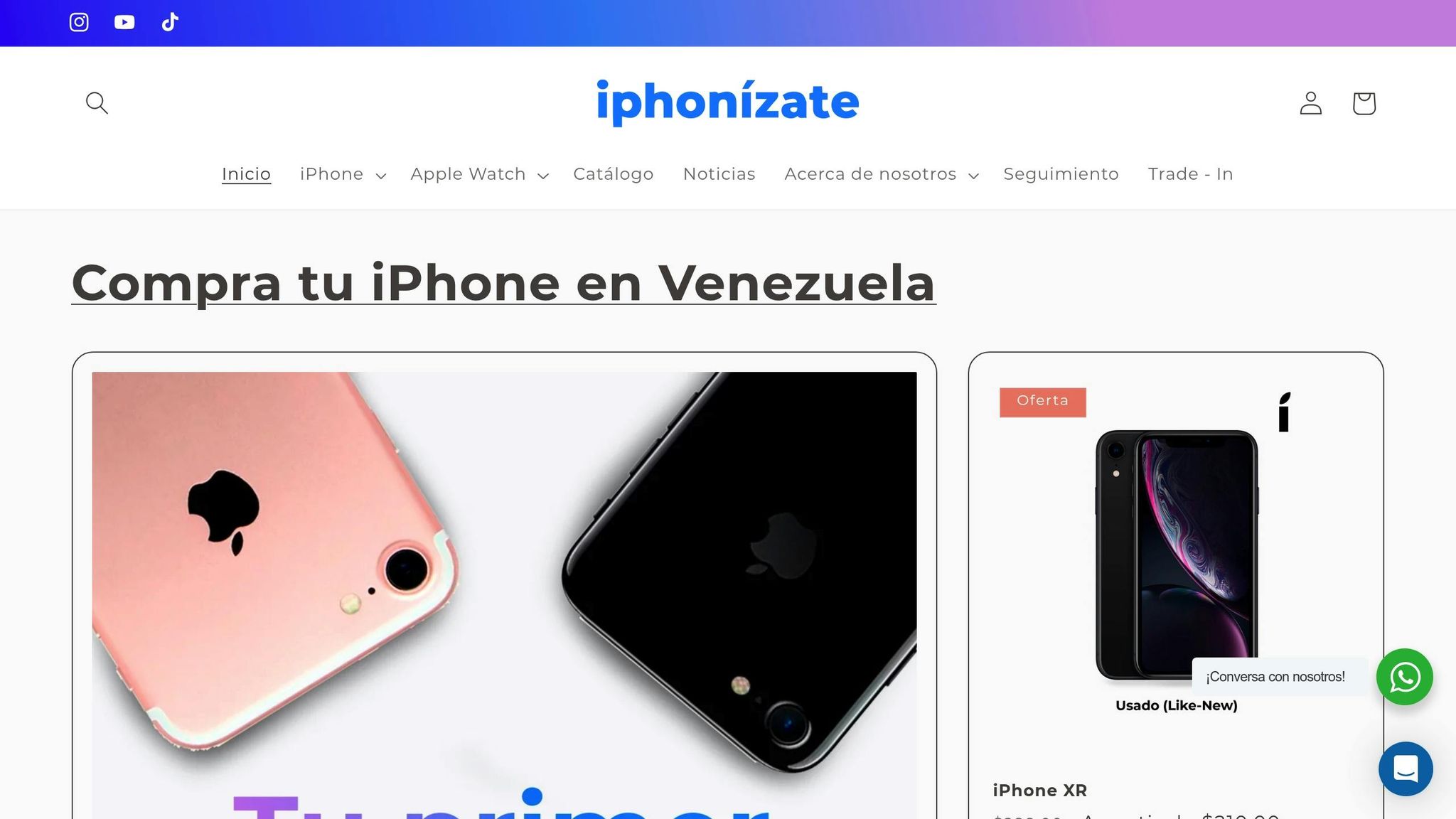
Si has tenido problemas como el desgaste de la batería, contar con un servicio postventa confiable es esencial. En este sentido, iphonizate ofrece garantías atractivas: 1 año para dispositivos nuevos y 90 días para usados, respaldadas por estrictas revisiones de calidad.
Además, todos los dispositivos usados pasan por pruebas rigurosas, incluyendo evaluaciones del estado de la batería. Por ejemplo, en productos como el iPhone 13 Pro Max usado, han reportado capacidades de batería cercanas al 85%, lo que sugiere que aplican un proceso similar de control de calidad en sus Apple Watch.
El servicio al cliente también es un punto fuerte, con soporte vía chat para resolver dudas sobre compatibilidad de modelos, estado de la batería y reparaciones. Esto resulta especialmente útil si enfrentas problemas técnicos como drenaje rápido de batería tras una actualización de watchOS.
| Aspecto | iphonizate | Importación Individual |
|---|---|---|
| Garantía | 90 días (usado) / 1 año (nuevo) | Sin garantía local |
| Calidad Revisada | Verificaciones detalladas | Riesgo de defectos |
| Soporte | Chat y atención en tiendas físicas | Limitado o inexistente |
| Entrega | Inmediata (stock local) | 2–4 semanas |
A la hora de decidir dónde comprar o reparar tu Apple Watch en Venezuela, no solo debes fijarte en el precio inicial. Considera también la disponibilidad de soporte técnico y la calidad del servicio postventa, ya que problemas como el desgaste de la batería pueden requerir atención especializada a largo plazo.
Conclusión
Resolver problemas de drenaje de batería en un Apple Watch requiere identificar las causas y realizar ajustes precisos. Muchos inconvenientes que surgen tras actualizar watchOS pueden solucionarse optimizando el uso diario del dispositivo.
Entre las medidas más efectivas, asegúrate de actualizar a la última versión de watchOS, ya que estas suelen incluir correcciones importantes. Desactiva funciones que consumen mucha energía, como la pantalla Always-On y "Hey Siri". También es útil gestionar las aplicaciones en segundo plano, reducir el brillo, usar carátulas de tonos oscuros y activar el modo de ahorro de energía durante los entrenamientos para maximizar la duración de la batería.
La prevención juega un papel clave. Cierra aplicaciones que no estés utilizando, limita las notificaciones innecesarias y utiliza el Modo Teatro cuando sea adecuado. Además, revisa periódicamente el estado de la batería para identificar posibles desgastes antes de que impacten el rendimiento.
Si después de implementar estas soluciones el problema persiste, podría tratarse de un fallo de hardware que necesite atención profesional. En estos casos, contar con un servicio técnico confiable es fundamental.
Mantener tu Apple Watch en buen estado no solo mejora tu experiencia diaria, sino que también protege tu inversión. Un dispositivo bien cuidado conserva mejor su valor y te garantiza años de funcionamiento confiable. En Venezuela, proveedores como iphonizate pueden ofrecerte asistencia técnica especializada y repuestos de calidad.
FAQs
¿Cómo puedo saber si el problema de la batería de mi Apple Watch es de software o si debo reemplazarla?
¿Cómo identificar si el problema de la batería de tu Apple Watch es de software o hardware?
El primer paso para determinar qué está afectando la batería de tu Apple Watch es revisar su estado de salud. Para hacerlo, ve a Configuración > Batería > Salud de la batería. Si notas que la capacidad máxima ha disminuido considerablemente, es posible que sea momento de considerar un reemplazo.
Por otro lado, si el drenaje de la batería comenzó de forma repentina, especialmente después de una actualización de watchOS, el problema podría estar relacionado con el software. En este caso, prueba actualizar nuevamente el sistema o restablecer el reloj a su configuración de fábrica. Muchas veces, estas acciones corrigen errores que afectan el rendimiento.
Sin embargo, si el problema persiste o detectas señales físicas como una pantalla que no responde correctamente, lo más probable es que se trate de un problema de hardware. En este escenario, es recomendable buscar asistencia técnica o evaluar la posibilidad de reemplazar la batería.
Un consejo importante: mantener tu Apple Watch actualizado y cargarlo siempre con accesorios originales puede ayudar a alargar la vida útil de la batería. Esto no solo mejora el rendimiento, sino que también reduce el riesgo de problemas futuros.
¿Cómo puedo cuidar la batería de mi Apple Watch en climas cálidos como el de Venezuela?
Cómo proteger la batería de tu Apple Watch en climas cálidos
En un clima cálido como el de Venezuela, cuidar la batería de tu Apple Watch requiere un poco de atención extra. Evita exponer el reloj a temperaturas extremas o dejarlo directamente bajo el sol durante mucho tiempo, ya que esto puede disminuir su rendimiento y acortar su vida útil. Siempre que sea posible, mantén el dispositivo en un lugar fresco.
Para mejorar la duración de la batería, considera estos consejos prácticos:
- Activa el modo reposo para reducir el consumo energético.
- Ajusta el brillo de la pantalla a un nivel más bajo.
- Limita las notificaciones a las esenciales, evitando alertas innecesarias.
Cuando cargues el dispositivo, procura hacerlo en un ambiente fresco. Si notas que el reloj se calienta demasiado durante la carga, desconéctalo y espera a que se enfríe antes de continuar. Esto ayudará a prevenir daños a largo plazo en la batería.
Con estas simples medidas, podrás mantener el rendimiento de tu Apple Watch y extender su vida útil, incluso bajo el calor intenso.
¿Cómo puedo solucionar el problema de drenaje de batería en mi Apple Watch después de actualizar a watchOS?
Si notas que la batería de tu Apple Watch se drena más rápido de lo habitual después de actualizar a watchOS, aquí tienes algunos pasos que podrían ayudarte a solucionarlo:
- Reinicia forzadamente tu Apple Watch: Mantén presionados el botón lateral y la corona digital al mismo tiempo hasta que aparezca el logotipo de Apple. Esto puede ayudar a resolver pequeños problemas temporales.
- Ajusta las configuraciones: Desactiva funciones que no sean esenciales, como el brillo automático, las actualizaciones en segundo plano y notificaciones que no uses con frecuencia. Esto puede reducir el consumo de energía.
- Desempareja y vuelve a emparejar el reloj con tu iPhone: Este proceso restablece la conexión entre ambos dispositivos y puede corregir problemas de configuración que afecten la batería.
Si después de intentar estos pasos el problema continúa, asegúrate de que tu Apple Watch esté actualizado a la versión más reciente de watchOS. Como último recurso, considera hacer un restablecimiento completo del dispositivo para eliminar configuraciones que puedan estar causando conflictos.
En iphonizate puedes encontrar soporte técnico y productos Apple con garantía para mantener tus dispositivos funcionando al máximo.
